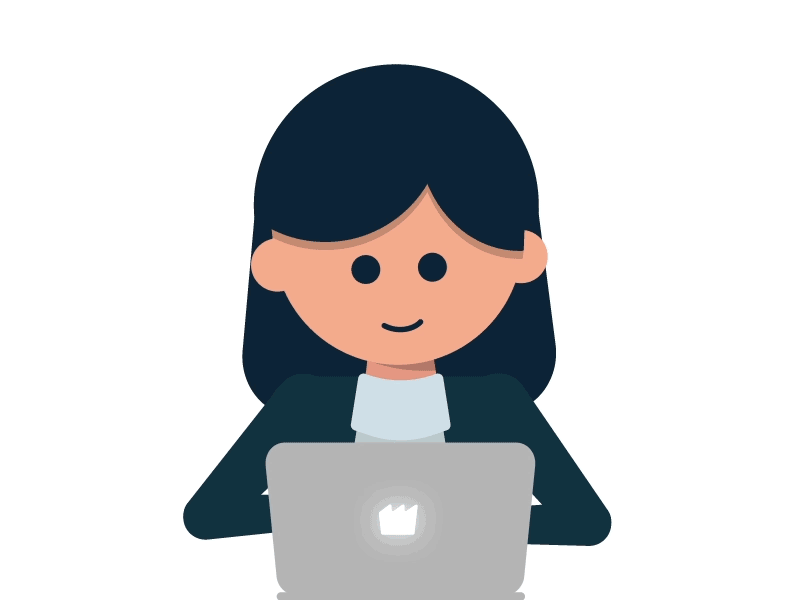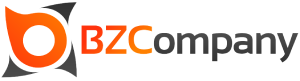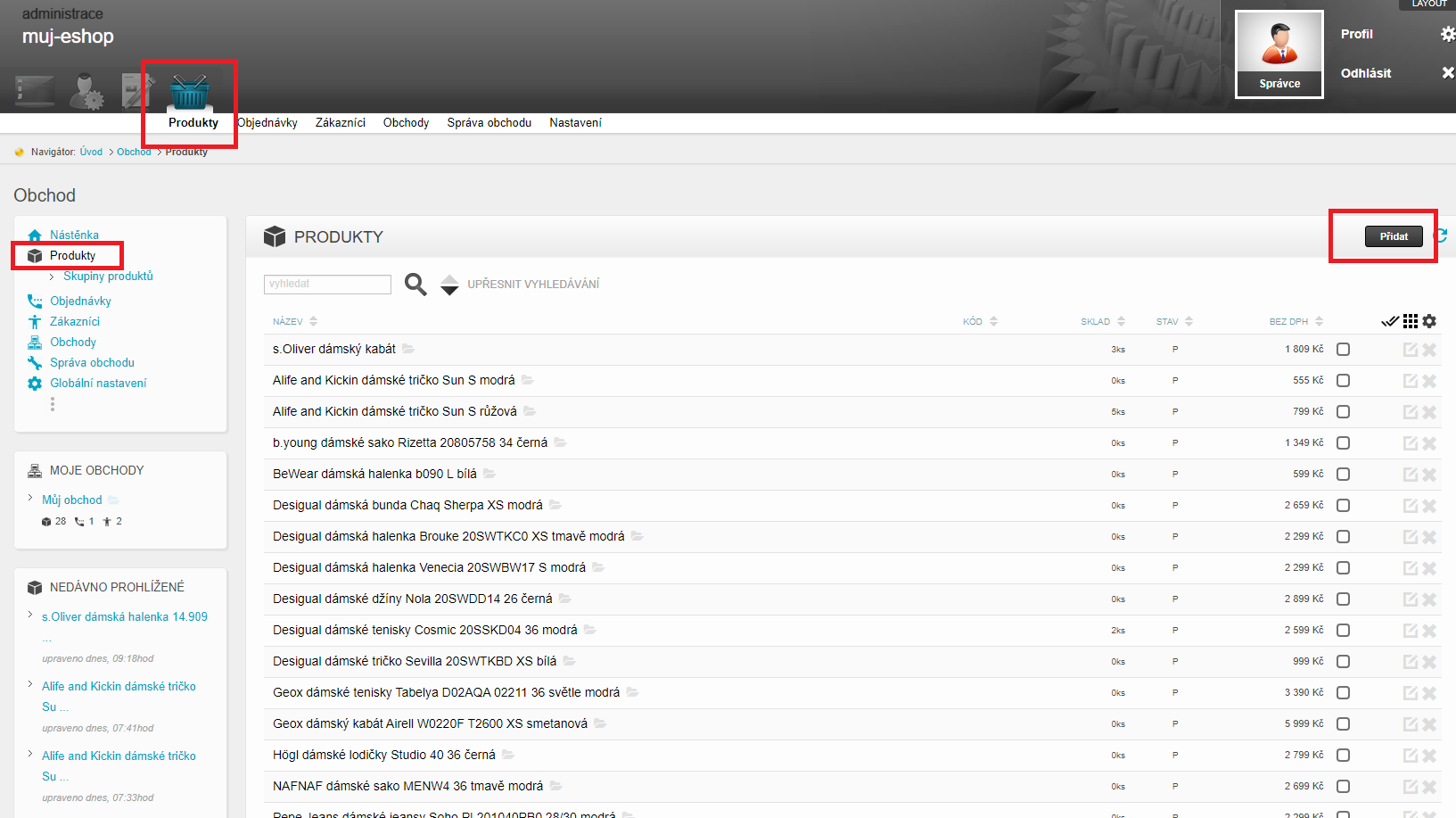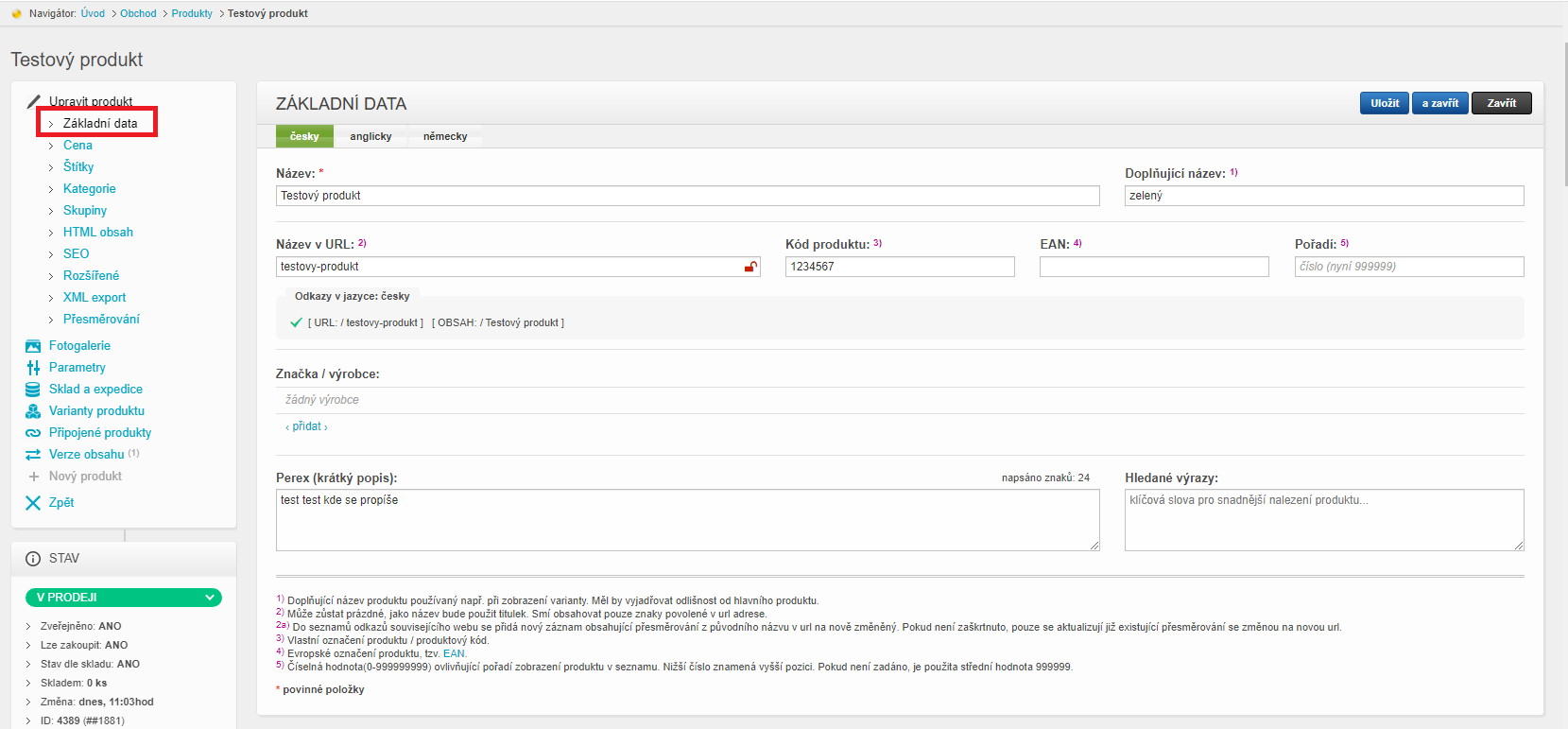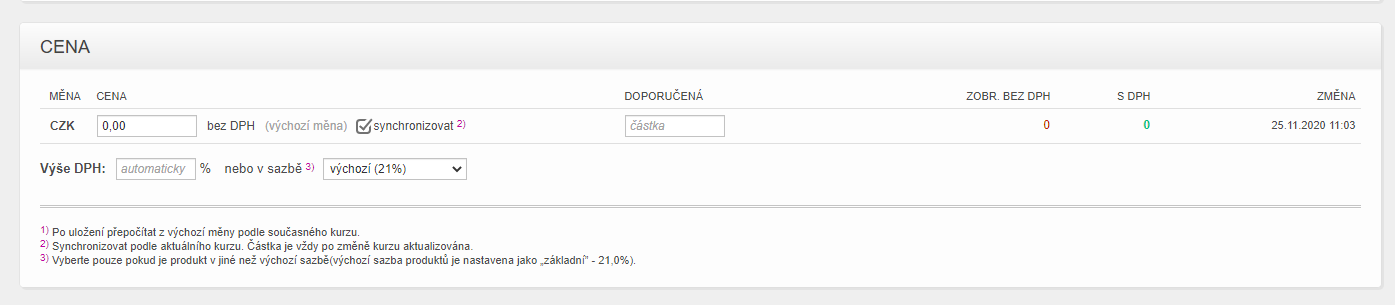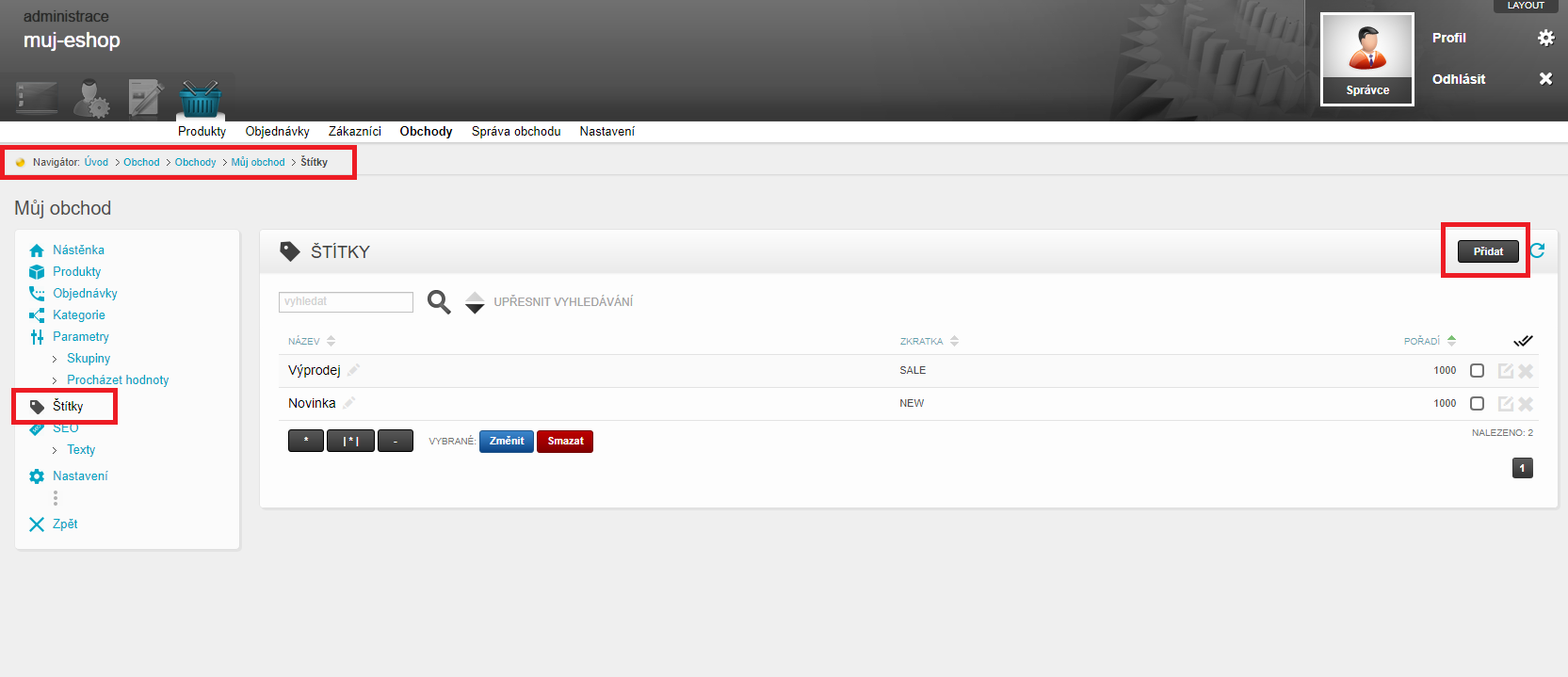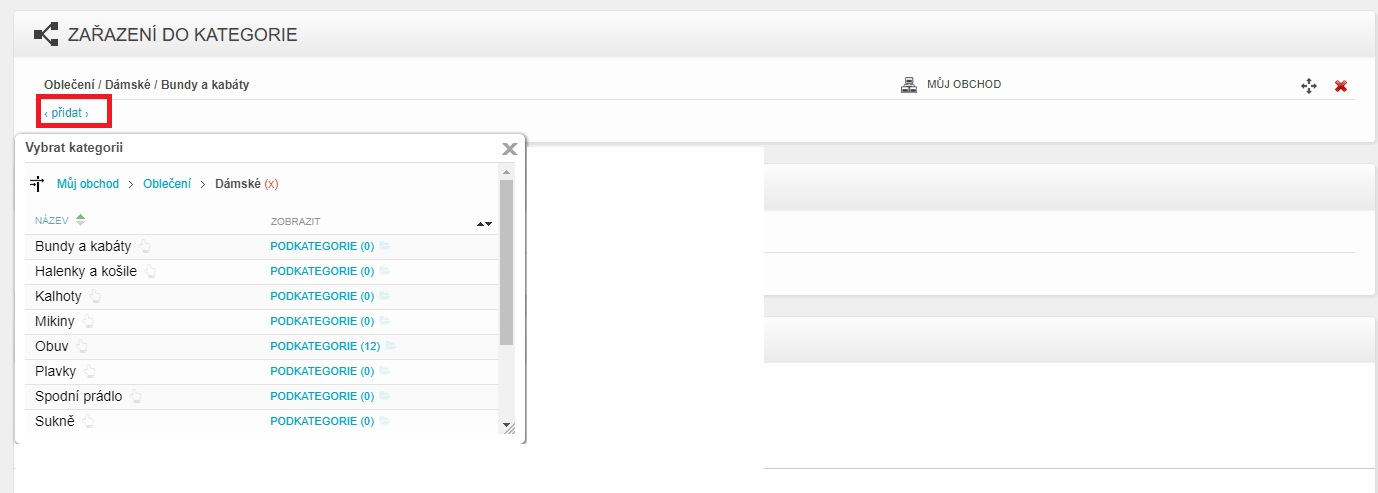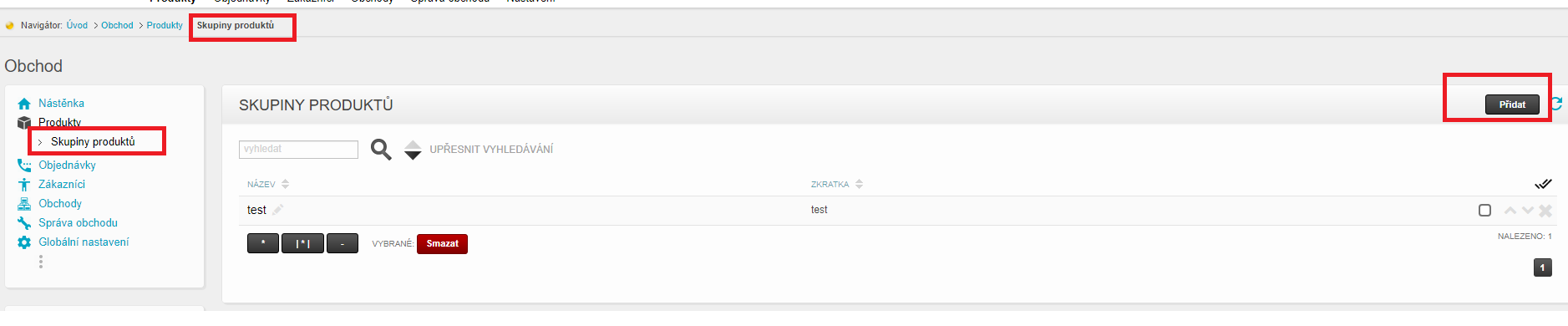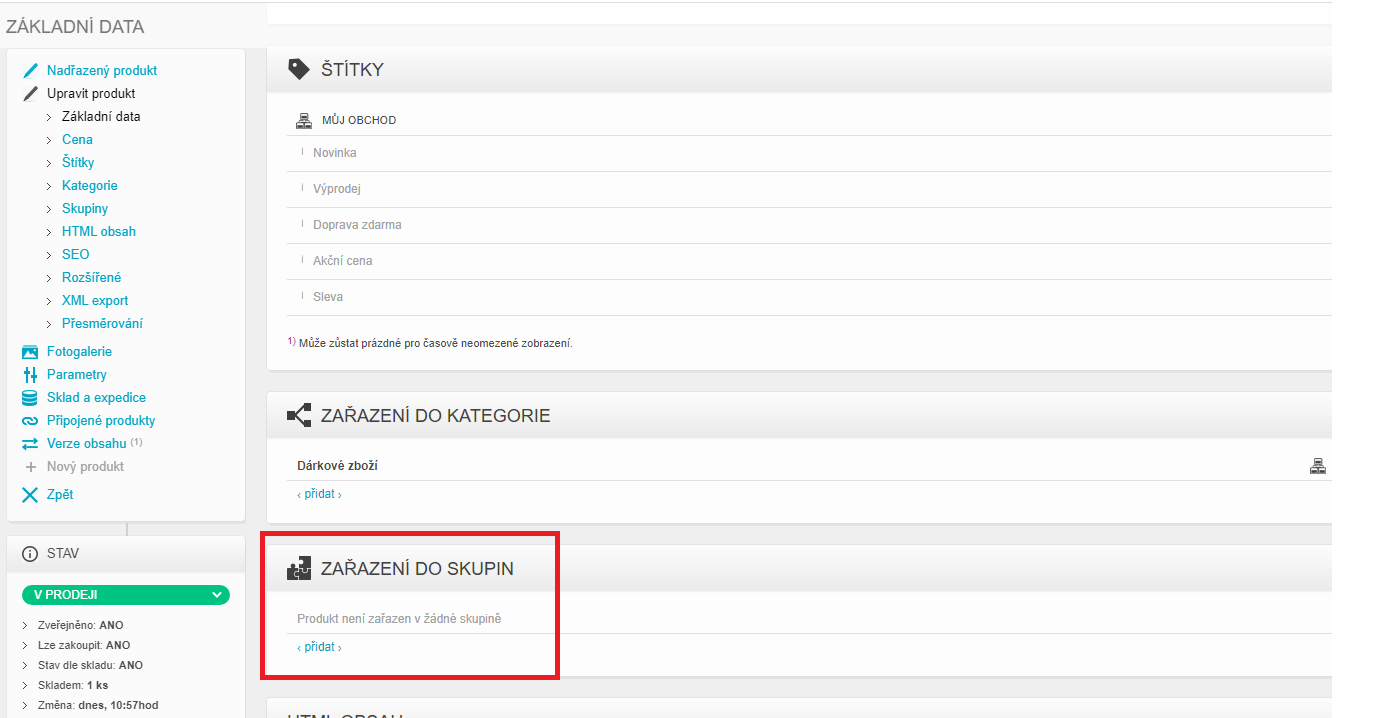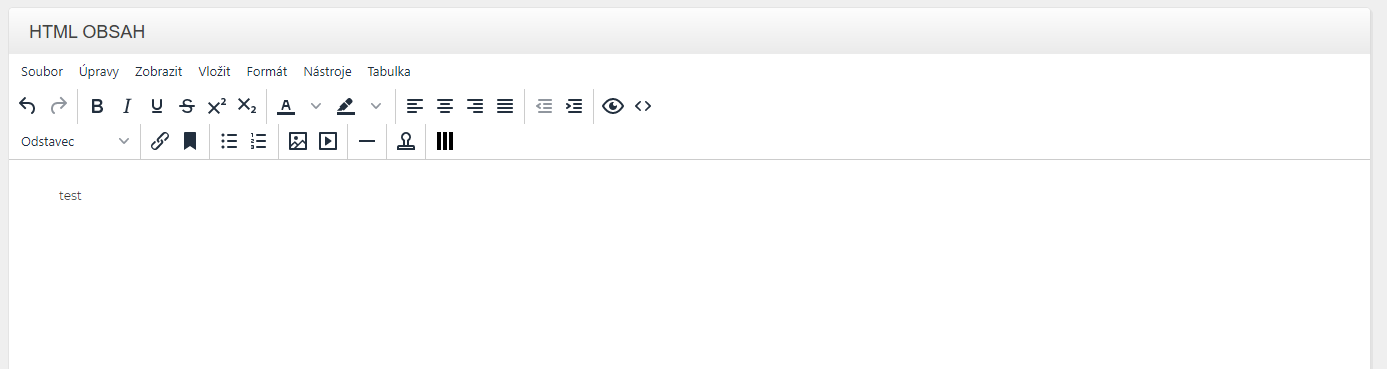E-shop - Přidání nového produktu
Jak vytvořít nový produkt a správně jej zařadit.
- Skupiny
- HTML obsah
- SEO
- Rozšířené volby
- XML export
- Přesměrování
Přidání nového produktu:
- Povinný údaj - Název - Vyplníme název produktu, který se zákzníkům bude zobrazovat i na webu - je tedy dobré zvolit jasný a výstižný název.
- Název v URL - Vždy necháváme prázdné - vyplní se samo.
- Kód produktu - Pokud máme vlastní kód produktu a chceme jej zobrazovat zákazníkům, vepíšeme sem.
- EAN - Pokud chceme zobrazovat zákazníkům, vypíšeme evropský kód.
- Sazba DPH - Vyplňujeme pouze při jiné sazbě než základní. Základní sazba se doplní automaticky.
- Stav produktu - Zvolíme stav, ve kterém se produkt vloží na stránky.
Nezapomeneme na Uložit.
Základní data:
Základní data se nám z velké části propíšou již z předchozí stránky. Nově zde můžeme vyplnit ještě:
- Značka/Výrobce - Pomocí přidat vybereme značku
- o přidání nového výrobce/značky více zde
- Perex - Krátký výstižný popis, který se zobrazuje například při vyhledávání na webu. Při nevyplnění HTML obsahu se propisuje i jako popis produktu, pokud je HTML vyplněné, zobrazuje se jako krátký popisek v detailu produktu pod názvem produktu.
- Hledané výrazy - Hledané výrazy nám pomůžou ve vyhledávání zboží.
Štítky:
Štítek produktu upozorňuje u daného produktu na akci nebo novinku.
- Na vybraný štítek klikneme - propíše se nám zelenou barvou a zaklikne na pravé straně jako aktivní.
- Můžeme zvolit datum od/do konání akce, pokud necháme prázdné, zůstane zobrazeno neomezeně.
Jak přidáme nový štítek?
Navigace:
- Název - Název akce (např. Akce 15%, Novinka,..) - nevolíme příliš dlouhé názvy
- Zkrácený název - Zkratka slouží pro rychlejší orientaci webu.
- Zařadit pod obchod - vždy necháváme Můj obchod
- Zveřejněno - Pokud chceme skrýt tuto akci všude na webu, zvolíme Ne.
- Pořadí - Volí pořadí štítků pod sebou. 1000 je základní nastavení a jde o střední hodnotu.
Kategorie:
Zařazení do kategorie je nezbytné pro zobrazení produktu na E-shopu. Pomocí tlačítka přidat vybereme kategorie, ve kterých chceme přidávaný produkt zobrazovat.
- Nezapomínáme vybírat i Podkategorie, jinak by se produkt zařadil vždy jen do hlavní volby.
Více o úpravách kategorií najdeme zde
Skupiny:
V modulu produktů po levé straně v menu rozklikneme položku skupiny produktů. Vpravo pomocí tlačítka "přidat" vytvoříme název nové skupiny.
U tvorby znaku si dáváme pozor, aby byl bez diakritiky, a měl malé písmena. Znak si zkopírujeme.
V detailu konkrétního produktu, v části "zařazení do skupin" vybíráme výše vytvořenou skupinu a uložíme.
V poslední řadě si vytvoříme obsahovou stránku, která bude obsahovat zmíněnou skupinu produktů. Na tu je možné odkazovat.
V detailu obsahové stránky, v doplňujích parametrech (úplně dole) vybereme " Zobrazit obsah jako: Výpis konkrétní skupiny produktů" A vyplňujeme zkratku skupiny produktů určen pro výpis - to je zkopírovaný kod skupiny, co jsme vytvořili na začátku.
Stránku přiřadíme dle potřeby.
HTML obsah:
Pomocí HTML obsahu vyplňujeme kompletní popis produktu.
Můžeme si pomoct v Nápovědě Wisivyg editor